包含「電池百分比」、「快速去背」等等,蘋果(Apple)於 iOS 16 中追加了不少實用的新功能,其中也包含了「iPhone 鍵盤觸覺回饋」,能以「震動」方式,強化 iPhone 鍵盤輸入手感,呈現更有 Feel 的打字體驗;不過該功能預設上為關閉狀態,想要使用必須前往設定中開啟。
本篇,瓦特將會簡單介紹「iPhone 鍵盤觸覺回饋」、設定方法以及其潛在缺點 — 「加快耗電速度」的問題。
「iPhone 鍵盤觸覺回饋」是什麼?
iOS 15 以前,iPhone 鍵盤輸入主要以「聲音」作為回饋,按下去會有 Da、Da、Da 的音效,藉此反饋給使用者,感受到輸入的感覺;但相比實體鍵盤,尤其是機械鍵盤,缺乏震動的觸覺體驗,讓打字的快感明顯落了一截;若想體驗打字震動感,只能搭配第三方鍵盤 Google Gboard 輸入法才可實現。
而於 iOS 16 中,蘋果終於將鍵盤震動回饋帶入到 iPhone 之中,iOS 用戶將能體驗到宛如機械鍵盤,快節奏的震動體驗。
▼ iPhone 鍵盤回饋會帶來輕微震動,增強打字輸入體感
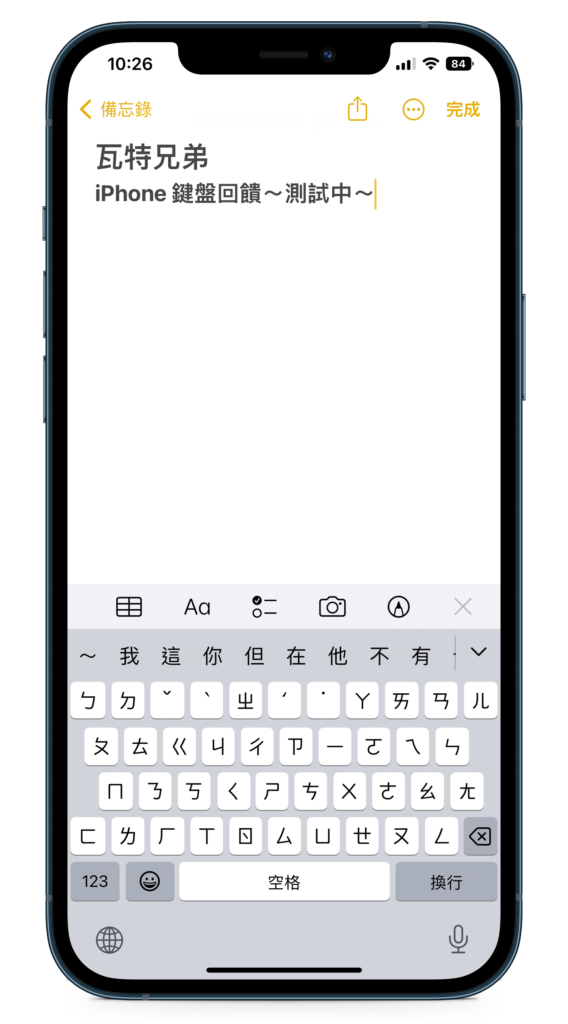
「iPhone 鍵盤觸覺回饋」如何設定?
由於「iPhone 鍵盤觸覺回饋」預設上為關閉狀態,想要啟動必須前往設定中調整,步驟流程為下:
- 步驟一、打開「設定」,點選「聲音與觸覺回饋」(必須更新至 iOS 16 或後續版本)
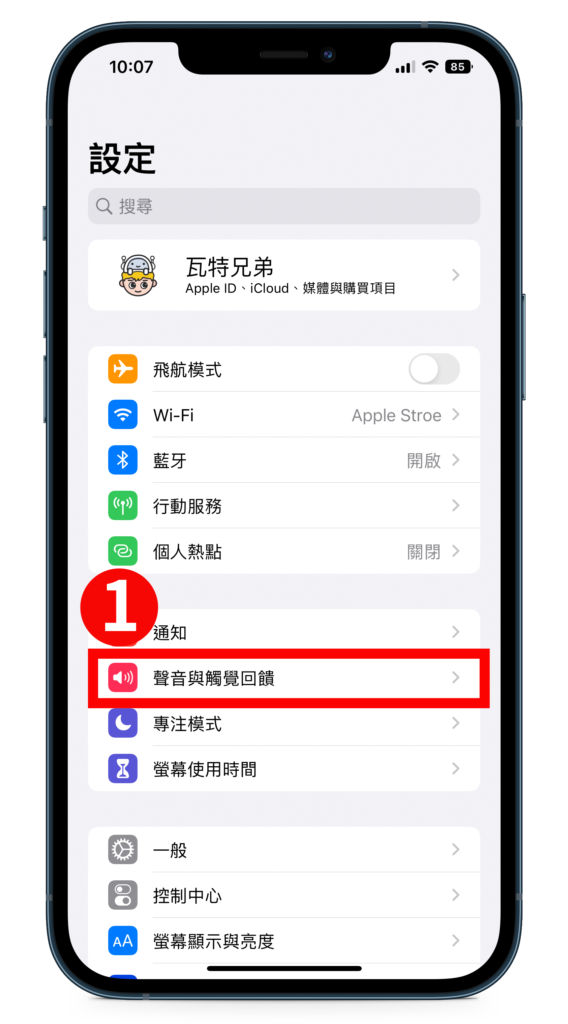
- 步驟二、選擇「鍵盤回饋」
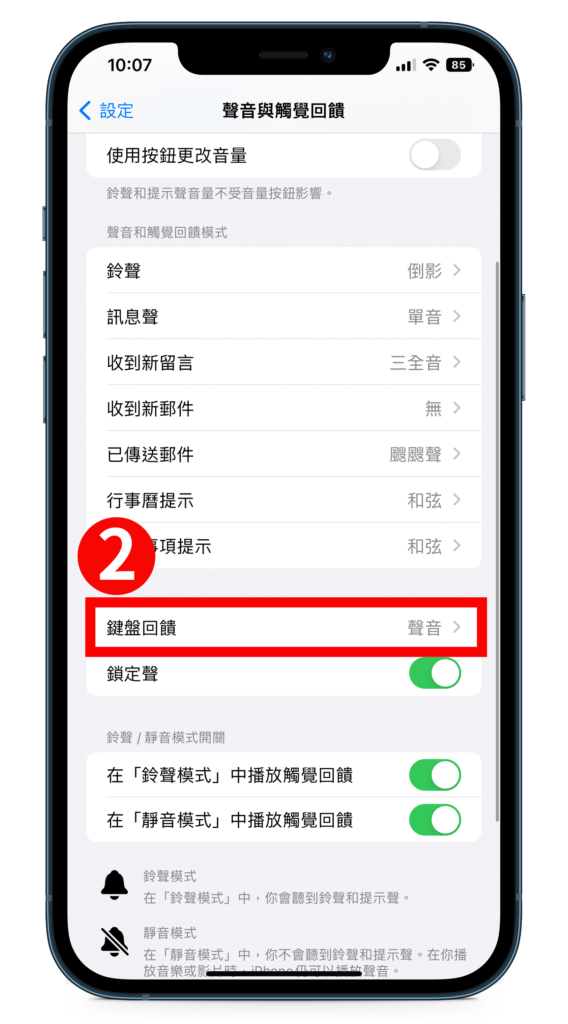
- 步驟三、將「觸覺回饋」開啟
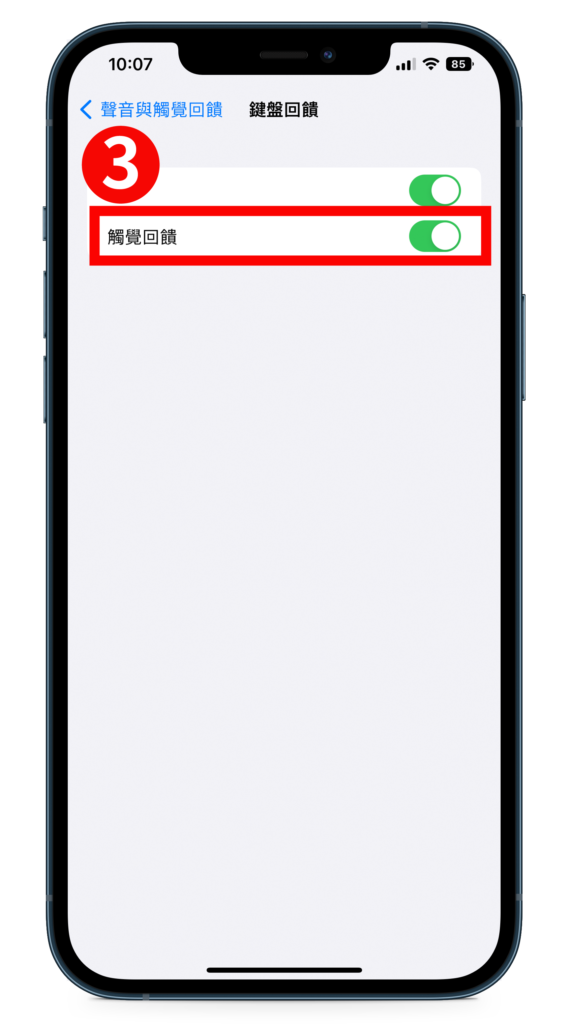
「iPhone 鍵盤觸覺回饋」缺點 – 加快耗電速度
根據蘋果官方說明,若開啟鍵盤的觸覺回饋,將會增快 iPhone 耗電量速度、影響續航力;從瓦特使用體感來看,影響幅度其實並不會太明顯,但在意 iPhone 續航力的用戶,建議還是斟酌後再決定是否開啟。
另外,在開啟觸覺回饋的狀態下,啟用「低耗電模式」並不會自動將其關閉,依舊會影響耗電,需要手動關閉。
▼ 觸覺回饋最增快耗電速度,請評估狀況使用
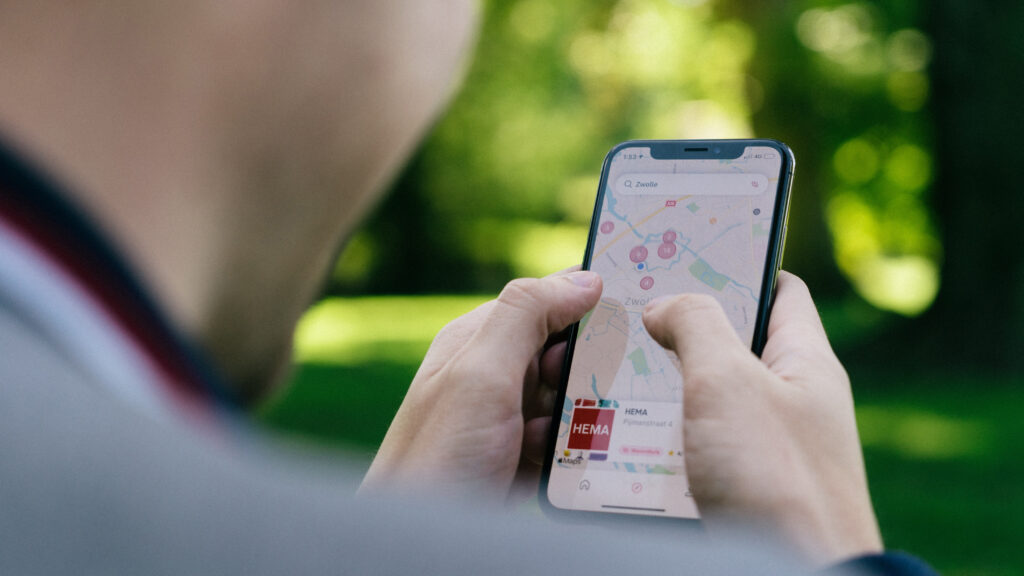
圖源:unsplash
總結
「iPhone 鍵盤觸覺回饋」所帶來的震動體驗,非常適合喜愛機械鍵盤打字回饋的 iOS 朋友們,是個不容錯過的新功能;但它同時也會影響 iPhone 續航力,若不在意的話,不妨來體體看看喔!





